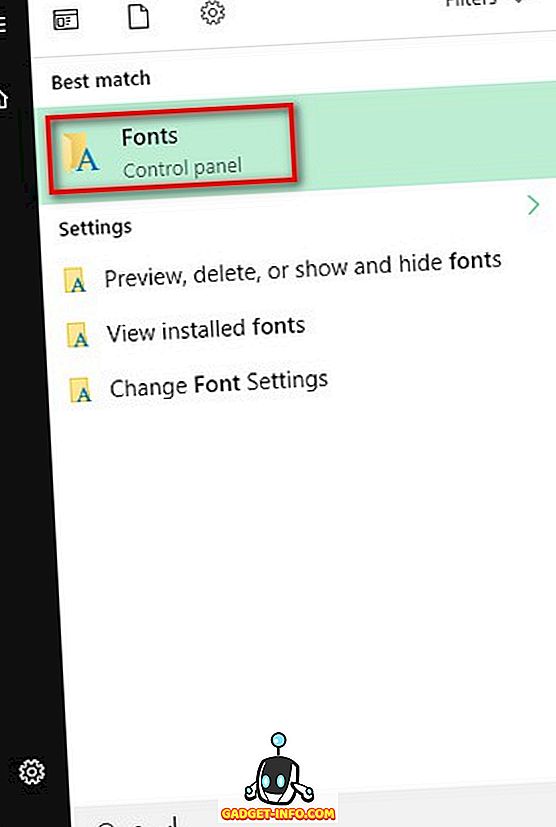अनगिनत चीजें हैं जो आप विंडोज कंप्यूटर पर कर सकते हैं। वास्तव में, यदि आप विंडोज सेटिंग्स में गहरी खुदाई करने के इच्छुक हैं, तो आप अपने कंप्यूटर को अपनी कल्पना की सीमा तक अनुकूलित कर सकते हैं। सबसे बुनियादी ऐसी चीजों में से एक जो आप कर सकते हैं वह है डिफ़ॉल्ट फ़ॉन्ट बदलना। यहां तक कि अगर आपने कभी इसके बारे में सोचा नहीं था, तो अब इसके बारे में सोचें। क्या आप अपने कंप्यूटर को आपके द्वारा चुने गए फ़ॉन्ट से अधिक वैयक्तिकृत करना चाहते हैं? ठीक है, अगर आप ऐसा करने के लिए तैयार हैं, तो यहाँ विंडोज 10 में डिफ़ॉल्ट फ़ॉन्ट को बदलने का तरीका बताया गया है:
रजिस्ट्री संपादक का उपयोग करके विंडोज 10 डिफ़ॉल्ट फ़ॉन्ट बदलें
डिफ़ॉल्ट फॉन्ट जो आपको विंडोज 10 पर मिलता है वह है "सेगो यूआई"। यह देखते हुए कि विंडोज के कई पिछले संस्करणों के बाद से यह डिफ़ॉल्ट फ़ॉन्ट रहा है, अगर आप पहले से ही इससे ऊब चुके हैं तो मुझे आश्चर्य नहीं होगा। यदि आप इसे बदलना चाहते हैं, तो रजिस्ट्री संपादक के माध्यम से इसे करने का तरीका है। कैसे पता लगाने के लिए नीचे दिए गए चरणों को पढ़ें:
- प्रारंभ मेनू खोलें और "फ़ॉन्ट" खोजें । आपको एक "नियंत्रण कक्ष" फ़ोल्डर दिखाई देगा जिसका नाम "फ़ॉन्ट्स" एक सुझाव के रूप में दिया गया है। इसे खोलने के लिए इस पर क्लिक करें।
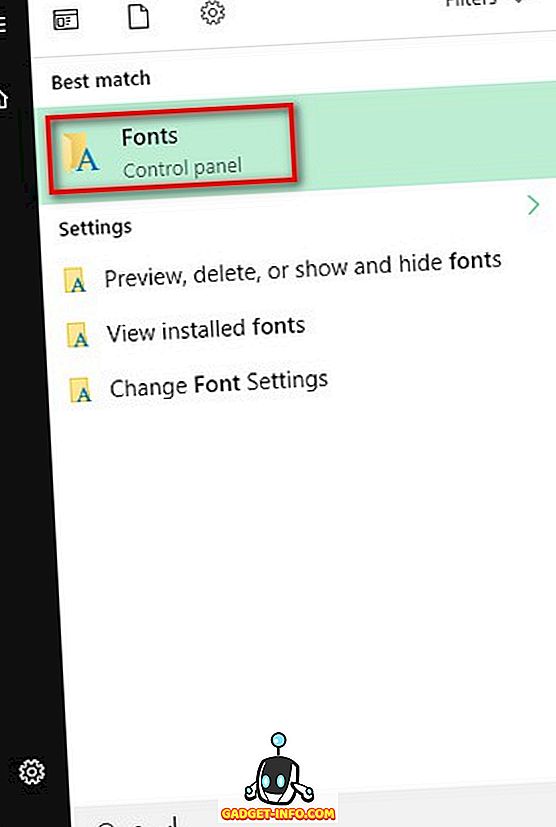
- यह फोंट फ़ोल्डर खोलता है। यहां, वह फ़ॉन्ट ढूंढें जिसे आप उपयोग करना चाहते हैं और ध्यान से देखें कि यह कैसे वर्तनी है क्योंकि यह बहुत महत्वपूर्ण है।

- अब एक खाली नोटपैड फ़ाइल खोलें और उसमें निम्न पंक्तियाँ चिपकाएँ :
विंडोज रजिस्ट्री संपादक संस्करण 5.00
[HKEY_LOCAL_MACHINE \ SOFTWARE \ Microsoft \ Windows NT \ CurrentVersion \ फ़ॉन्ट्स]
"सीगो यूआई (ट्रू टाइप)" = ""
"सीगो यूआई (ट्रू टाइप)" = ""
"सेगो यूआई ब्लैक (ट्रू टाइप)" = ""
"सेगो यूआई ब्लैक इटैलिक (ट्रू टाइप)" = "
"सेगो यूआई बोल्ड (ट्रू टाइप)" = ""
"सेगो यूआई बोल्ड इटैलिक (ट्रू टाइप)" = "
"सीगो यूआई हिस्टोरिक (ट्रू टाइप)" = "
"Segoe UI इटैलिक (ट्रू टाइप)" = ""
"सीगो यूआई लाइट (ट्रू टाइप)" = ""
"सीगो यूआई लाइट इटैलिक (ट्रू टाइप)" = "
"सेगो यूआई सेमिबॉल्ड (ट्रू टाइप)" = "
"सेगो यूआई सेमिबॉल्ड इटैलिक (ट्रू टाइप)" = ""
"सेगो यूआई सेमीलाइट (ट्रू टाइप)" = "
"सीगो यूआई सेमीमिल्ट इटैलिक (ट्रू टाइप)" = ""
[HKEY_LOCAL_MACHINE \ SOFTWARE \ Microsoft \ Windows NT \ CurrentVersion \ FontSubstrates]
"सीगो यूआई" = "एरियल"
नोट: मैं अपने कंप्यूटर पर डिफ़ॉल्ट फ़ॉन्ट को "एरियल" में बदलना चाहता था। यदि आप कुछ अन्य फ़ॉन्ट चाहते हैं, तो बस अंतिम पंक्ति में तदनुसार फ़ॉन्ट बदलें। उदाहरण के लिए, यदि आप "टाइम्स न्यू रोमन" चुनते हैं, तो अंतिम "सेगो यूआई" = "टाइम्स न्यू रोमन" होगा।
- अब अपने कीबोर्ड पर Ctrl + S दबाकर नोटपैड फाइल को सेव करें । इस रूप में सहेजें विंडो में, "सभी फ़ाइल को सहेजें" टाइप करें ।

- इसके बाद, फ़ाइल को अपनी इच्छित चीज़ का नाम दें और फिर उसे सहेजें यहां याद रखने वाली महत्वपूर्ण बात यह है कि इसे ".reg" एक्सटेंशन के साथ सहेजना है । मैंने इसे "ChangeFont.reg" नाम दिया।

- अब इस सहेजे गए फ़ाइल पर डबल-क्लिक करें और पुष्टि के लिए "हां" पर क्लिक करें ।

- अब आपको एक संदेश देखना चाहिए जो बताता है कि रजिस्ट्री प्रविष्टि सफलतापूर्वक जोड़ दी गई है। समाप्त करने के लिए "ओके" पर क्लिक करें ।

अब परिवर्तनों को प्रभावी करने के लिए, आपको अपना कंप्यूटर पुनरारंभ करना होगा। यदि आप कभी भी डिफ़ॉल्ट विंडोज फ़ॉन्ट पर वापस लौटना चाहते हैं, तो नोटपैड में फ़ाइल को फिर से खोलें और अंतिम पंक्ति को निम्न में बदलें:
"सीगो यूआई" = -
अब फ़ाइल को सहेजने और रजिस्ट्री में जोड़ने के लिए समान चरणों को दोहराएं, और फिर डिफ़ॉल्ट फ़ॉन्ट को रीसेट करने के लिए अपने कंप्यूटर को पुनरारंभ करें।
विंडोज 10 में अहेड एंड चेंज फॉन्ट
अब जब आप जानते हैं कि विंडोज 10 में डिफ़ॉल्ट फ़ॉन्ट को कैसे बदलना है, तो आप आगे बढ़ सकते हैं और विभिन्न फोंट के साथ प्रयोग करना शुरू कर सकते हैं। यह आपके कंप्यूटर को वास्तव में आपका बना देगा क्योंकि यह अधिकांश अन्य विंडोज कंप्यूटरों से बाहर खड़ा होगा। तो आपने कौन से फ़ॉन्ट के लिए डिफ़ॉल्ट स्वैप किया? मैं यहाँ से नीचे टिप्पणी अनुभाग में आप से प्यार करता हूँ।

![क्या हुआ अगर हम रियल लाइफ में फोटोशॉप का इस्तेमाल कर सकते हैं [Pics]](https://gadget-info.com/img/entertainment/554/what-if-we-could-use-photoshop-real-life-2.jpg)